By : Teguh Prasetyo : 2024-10-01 23:20:13
Sumber Foto : Akademia
Latihan Microsoft Excel: 2 Fungsi Logika
1. Fungsi IF
Salah satu fungsi logika yang sering digunakan dalam Microsoft Excel adalah fungsi IF. Fungsi IF digunakan untuk mengevaluasi suatu kondisi dan mengembalikan nilai berdasarkan kondisi tersebut. Contoh penggunaan fungsi IF adalah sebagai berikut:
=IF(A1>10, "Lulus", "Tidak Lulus")
Dalam contoh di atas, fungsi IF akan mengecek apakah nilai di sel A1 lebih besar dari 10. Jika iya, maka akan mengembalikan nilai "Lulus", jika tidak, akan mengembalikan nilai "Tidak Lulus". Dengan menggunakan fungsi IF, Anda dapat membuat pernyataan logika sederhana dalam Excel.
2. Fungsi AND
Selain fungsi IF, Microsoft Excel juga memiliki fungsi logika lain seperti fungsi AND. Fungsi AND digunakan untuk mengevaluasi dua atau lebih kondisi dan hanya mengembalikan nilai TRUE jika semua kondisi terpenuhi. Berikut adalah contoh penggunaan fungsi AND:
=AND(A1>10, B1<20)
Dalam contoh di atas, fungsi AND akan mengecek apakah nilai di sel A1 lebih besar dari 10 dan nilai di sel B1 lebih kecil dari 20. Jika kedua kondisi tersebut terpenuhi, maka fungsi AND akan mengembalikan nilai TRUE. Fungsi AND sangat berguna untuk menggabungkan beberapa kondisi dalam satu formula.
Latihan Excel dengan 2 Fungsi Logika
Sekarang, mari kita praktikkan latihan Excel dengan menggunakan dua fungsi logika tersebut. Misalkan kita memiliki data nilai mahasiswa seperti di bawah ini:
| Nama | Nilai |
|---|---|
| John | 85 |
| Jane | 60 |
| Smith | 70 |
Kita akan menggunakan fungsi IF dan AND untuk mengevaluasi apakah mahasiswa tersebut lulus atau tidak. Berikut adalah langkah-langkahnya:
- Masukkan rumus berikut ke sel C2:
=IF(B2>=70, "Lulus", "Tidak Lulus") - Tarik isian rumus ke bawah untuk menerapkan ke semua data
- Masukkan rumus berikut ke sel D2:
=AND(B2>=70, B2<=90) - Tarik isian rumus ke bawah untuk menerapkan ke semua data
Setelah langkah-langkah di atas dilakukan, Anda akan melihat hasil evaluasi lulus tidaknya mahasiswa berdasarkan kondisi nilai. Jadi, dengan menggunakan fungsi logika dalam Excel, Anda dapat dengan mudah mengautomatisasi evaluasi data berdasarkan kondisi yang Anda tentukan.
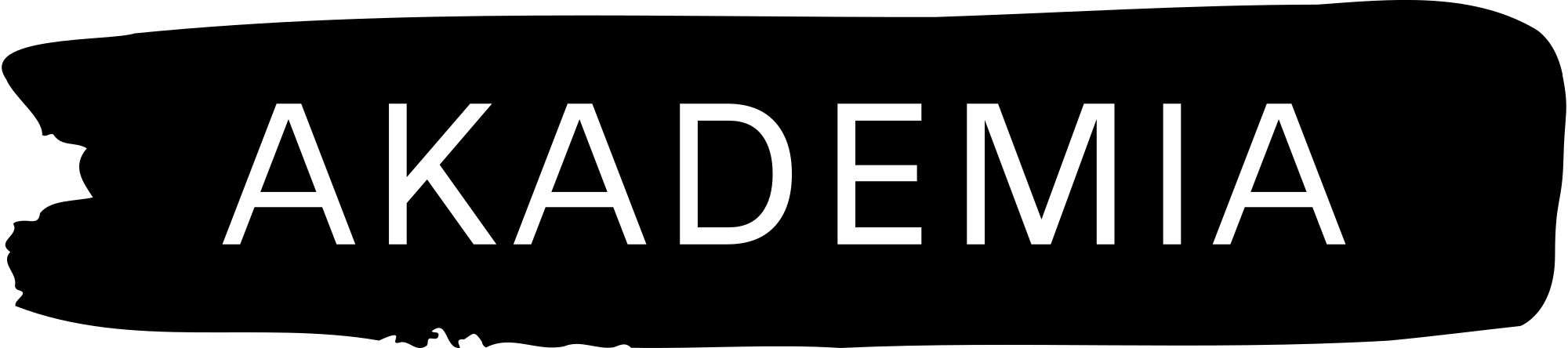
5 Comments
John Doe
Cu his iudico appareat ullamcorper, at mea ignota nostrum. Nonumy argumentum id cum, eos adversarium contentiones id
John Doe
Cu his iudico appareat ullamcorper, at mea ignota nostrum. Nonumy argumentum id cum, eos adversarium contentiones id
John Doe
Cu his iudico appareat ullamcorper, at mea ignota nostrum. Nonumy argumentum id cum, eos adversarium contentiones id